|
ILLITYA  
qui puoi trovare qualche risposta ai tuoi dubbi. Se l'argomento che ti interessa non è presente, ti prego di segnalarmelo. Per tradurre questo tutorial ho usato PSP X. Questo tutorial è una creazione di ©Whitediamond e non può essere copiato su altri siti nè essere offerto per il download. Lo stesso vale per la mia traduzione. Il materiale viene da vari gruppi di condivisione. Il copyright appartiene ai rispettivi autori. Grazie ai creatori dei tubes che mettono a disposizione il loro lavoro in vari gruppi di condivisione. Occorrente: Materiale qui Il materiale appartiene a White Diamond. E' vietato utilizzare questo materiale per altri lavori, senza permesso. E' anche vietato ridistribuirlo e modificarlo. Filtri: consulta, se necessario, la mia sezione filtri qui Simple - Top Bottom Wrap, Diamonds qui Adjust - Variations qui Alien Skin Eye Candy 5 Impact - Glass qui Transparency - Eliminate white qui Tramages - Quilt qui Mura's Meister - Perspective Tiling qui Filters Unlimited 2.0 qui  Metti il preset illitya-WDD nella cartella del filtro Alien Skin Eye Candy 5 Impact>Settings>Glass. Doppio clic sul file e il preset sarà automaticamente installato. Se preferisci puoi importarlo, quando ti servirà, dalla cartella in cui hai scompattato il materiale. Vedi la scheda del filtro qui e come importare un preset in Eye Candy qui 1. Imposta il colore di primo piano con #a7b5b5, e il colore di sfondo con il bianco #ffffff. Passa il colore di primo piano a Gradiente, con i seguenti settaggi. 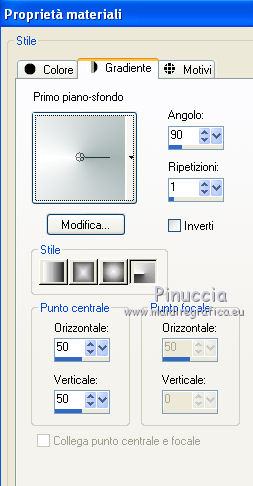 2. Apri una nuova immagine trasparente 950 x 550 pixels, e riempila  con il gradiente. con il gradiente.3. Apri "WDD-F-0169" e vai a Modifica>Copia. non chiuderlo perchè ti servirà ancora Torna al tuo lavoro e vai a Modifica>Incolla come nuovo livello. 4. Immagine>Ruota per gradi - 90 gradi a destra.  5. Effetti>Effetti di immagine>Motivo unico, con i settaggi standard.  6. Regola>Sfocatura>Sfocatura radiale.  7. Attiva lo strumento Selezione  , ,clicca sull'icona Selezione personalizzata  e imposta i seguenti settaggi:  Selezione>Inverti. Premi sulla tastiera il tasto CANC. Selezione>Deseleziona. 8. Livelli>Duplica. 9. Effetti>Plugins>Simple - Top Bottom Wrap. 10. Livelli>Unisci>Unisci visibile. Effetti>Effetti di bordo>Aumenta di più. 11. Selezione personalizzata  , con i settaggi precedenti. , con i settaggi precedenti. Selezione>Inverti. Premi sulla tastiera il tasto CANC. Selezione>Deseleziona. 12. Livelli>Duplica. 13. Livelli>Nuovo livello raster. Riempi  con il colore bianco. con il colore bianco.14. Effetti>Plugins>Tramages - Quilt. 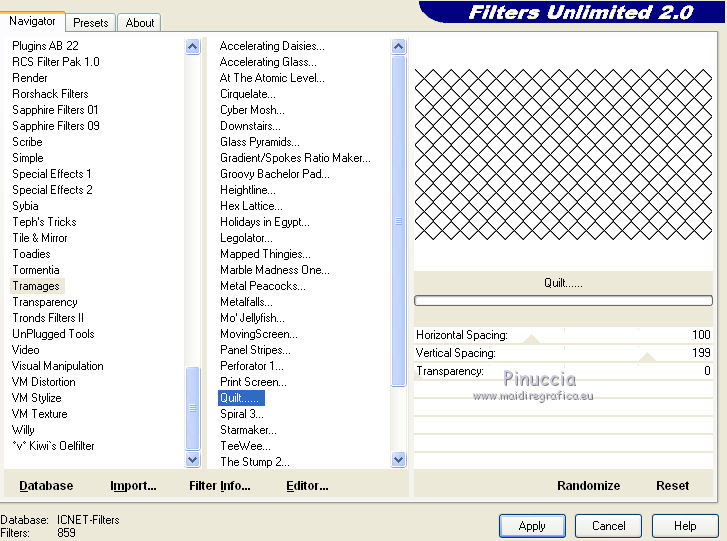 15. Effetti>Effetti di bordo>Aumenta di più. 16. Effetti>Plugins>Transparency - Eliminate White. 17. Livelli>Duplica. Chiudi il livello della copia di raster 1, e attiva il livello Raster 1. 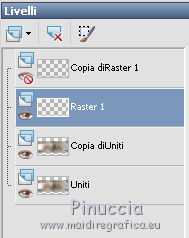 18. Attiva lo strumento Deformazione  premendo sulla tastiera il tasto D (valido per tutte le versioni di PSP), e, in modalità Scala, spingi il nodo superiore centrale fino a 100 pixels, e il nodo inferiore centrale fino a 450 pixels. se non visualizzi il righello vai a Visualizza>Righelli 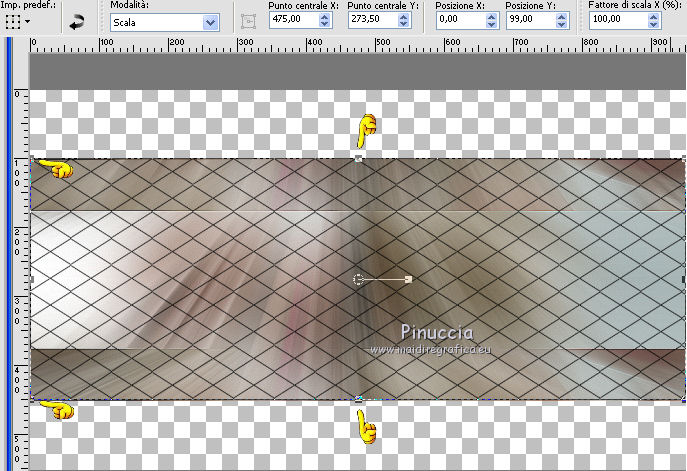 Cambia la modalità di miscelatura di questo livello in Moltiplica. 19. Livelli>Unisci>Unisci giù. 20. Effetti>Effetti di immagine>Scostamento. 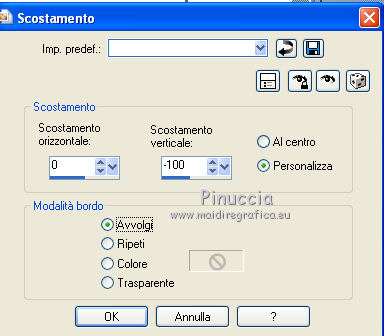 21. Effetti>Plugins>Mura's Meister - Perspective Tiling. 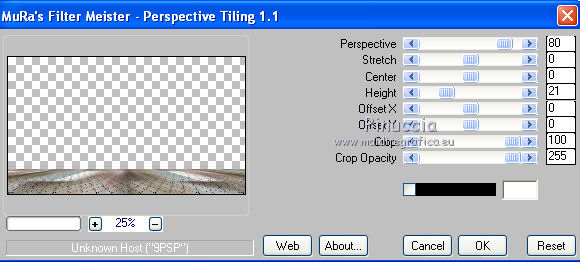 22. Attiva lo strumento Gomma  , ,e cancella la linea rimasta visibile a circa 435 pixels. 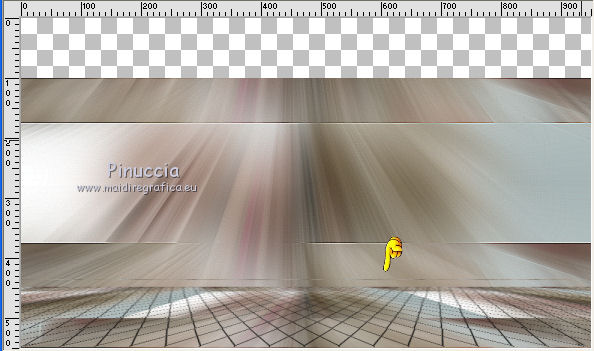 23. Regola>Messa a fuoco>Metti a fuoco. Dovresti avere questo. 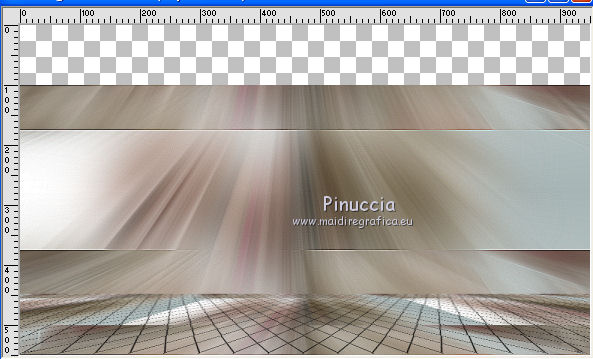 24. Riapri e attiva il livello copia di Raster 1. 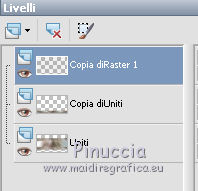 25. Premi nuovamente il tasto D per attivare lo strumento deformazione  , ,abbassa il lato superiore a 175 pixels, e alza il lato inferiore a 375 pixels. 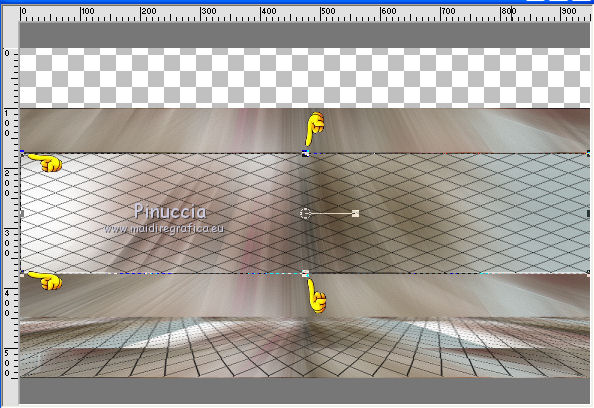 26. Cambia la modalità di miscelatura di questo livello in Filtra, e abbassa l'opacità al 68%. non ti preoccupare se ti sembrerà di non vedere niente. 27. Effetti>Effetti 3D>Sfalsa ombra, con il colore bianco.  28. Livelli>Nuovo livello raster. Riempi  con il gradiente di partenza. con il gradiente di partenza.29. Regola>Sfocatura>Sfocatura gaussiana - raggio 50.  30. Effetti>Plugins>Simple - Diamonds. 31. Livelli>Disponi>Porta sotto. 32. Attiva il livello copia di Uniti. 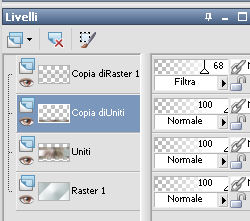 Cambia la modalità di miscelatura di questo livello in Luminanza (esistente). 33. Livelli>Duplica. Immagine>Capovolgi. Immagine>Rifletti. 34. Cambia la modalità di miscelatura di questo livello in Luce netta, e abbassa l'opacità al 65%. 35. Livelli>Unisci>Unisci visibile. Dovresti avere questo. 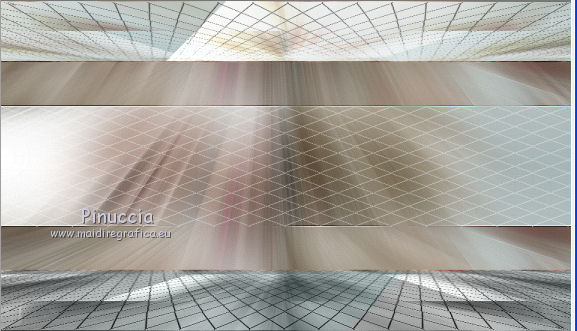 36. Livelli>Duplica. Immagine>Ridimensiona, a 350 pixels di larghezza, tutti i livelli non selezionato. 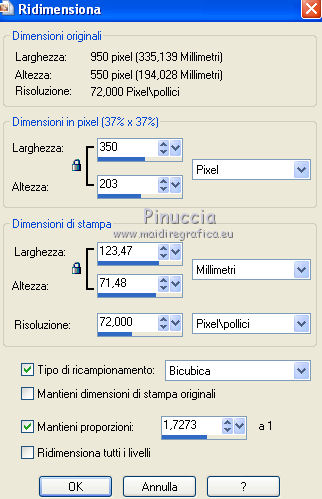 37. Immagine>Ruota per gradi - 90 gradi a destra.  38. Effetti>Effetti di immagine>Scostamento. 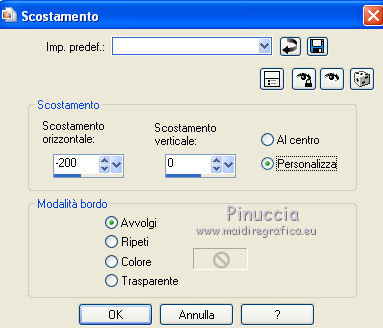 39. Effetti>Effetti 3D>Sfalsa ombra, con il colore nero.  40. Livelli>Duplica. Immagine>Rifletti. Livelli>Unisci>Unisci giù. 41. Livelli>Duplica. Immagine>Ridimensiona, all'80%, tutti i livelli non selezionato. Immagine>Capovolgi. 42. Attiva il livello inferiore. 43. Apri "Deco 1" e vai a Modifica>Copia. Torna al tuo lavoro e vai a Modifica>Incolla come nuovo livello. 44. Selezione>Seleziona tutto. Selezione>Mobile. Selezione>Immobilizza. 45. Effetti>Plugins>Adjust - Variations, un clic su Original per annullare eventuali precedenti settaggi memorizzati dal filtro, un clic su Darker e ok. Mantieni selezionato. 46. Effetti>Effetti di trama>Manto.  Effetti>Effetti di bordo>Aumenta. 48. Mantieni sempre selezionato. Livelli>Nuovo livello raster. Riempi  con il colore bianco. con il colore bianco.Selezione>Modifica>Contrai - 20 pixels. Premi sulla tastiera il tasto CANC. Mantieni ancora selezionato. 49. Effetti>Plugins>Alien Skin Eye Candy 5 Impact - Glass. Seleziona il preset illitya©WDD. 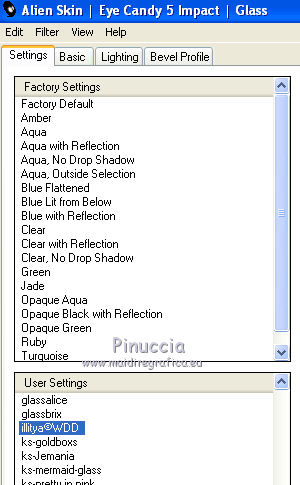 Mantieni ancora selezionato. 50. Livelli>Nuovo livello raster. Selezione>Modifica>Contrai - 35 pixels. Riempi  con il colore #715f4b. con il colore #715f4b.Selezione>Modifica>Contrai - 20 pixels. Premi sulla tastiera il tasto CANC. Selezione>Deseleziona. 51. Effetti>Effetti 3D>Sfalsa ombra.  Cambia la modalità di miscelatura di questo livello in Luce netta. Attiva il livello Raster 1. 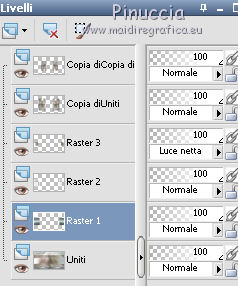 Effetti>Effetti 3D>Sfalsa ombra.  Livelli>Unisci>Unisci visibile. Dovresti avere questo. 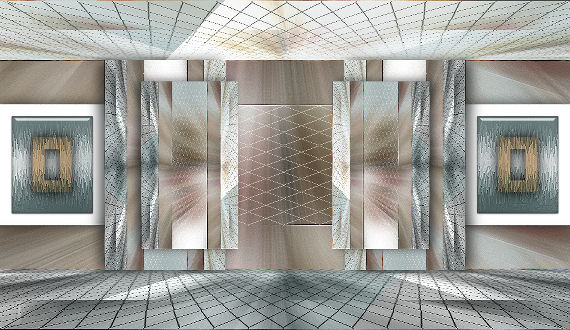 52. Attiva nuovamente il tube WDD-F-0169 e vai a Modifica>Copia. Torna al tuo lavoro e vai a Modifica>Incolla come nuovo livello. Immagine>Ridimensiona, al 65%, tutti i livelli non selezionato. 53. Effetti>Effetti di immagine>Scostamento. 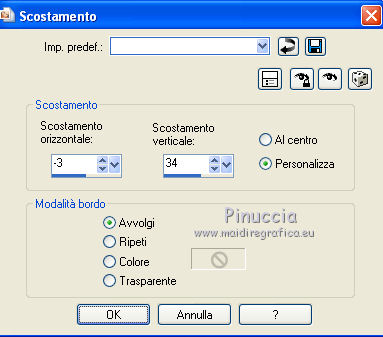 Regola>Messa a fuoco>Metti a fuoco. 54. Livelli>Duplica - 2 volte. Attiva il livello Raster 1. Effetti>Effetti di distorsione>Vento - da sinistra, intensità 100.  Attiva il livello soprastante della prima copia. Effetti>Effetti di distorsione>Vento - da destra, intensità 100.  55. Attiva il livello inferiore (Uniti). Livelli>Nuovo livello raster. Selezione personalizzata   Riempi  con il colore bianco. con il colore bianco.Selezione>Deseleziona. 56. Effetti>Effetti di distorsione>Onda.  Cambia la modalità di miscelatura di questo livello in Luce diffusa. 57. Livelli>Unisci>Unisci tutto. 58. Immagine>Aggiungi bordatura, 2 pixels, simmetriche, con il colore #566d6b. Immagine>Aggiungi bordatura, 40 pixels, simmetriche, con il colore di primo piano. Seleziona questo bordo con la bacchetta magica  Selezione>Inverti. 59. Effetti>Effetti 3D>Sfalsa ombra.  Modifica>Ripeti Sfalsa ombra. Selezione>Deseleziona. 60. Immagine>Aggiungi bordatura, 2 pixels, simmetriche, con il colore #566d6b. Firma il tuo lavoro e salva in formato jpg. Per questi esempi ho usato tubes di Mary, Ivo, Maryse, Silvie a PSPDevil.       Se hai problemi o dubbi, o trovi un link non funzionante, o anche soltanto per un saluto, scrivimi. 1 Marzo 2012 |